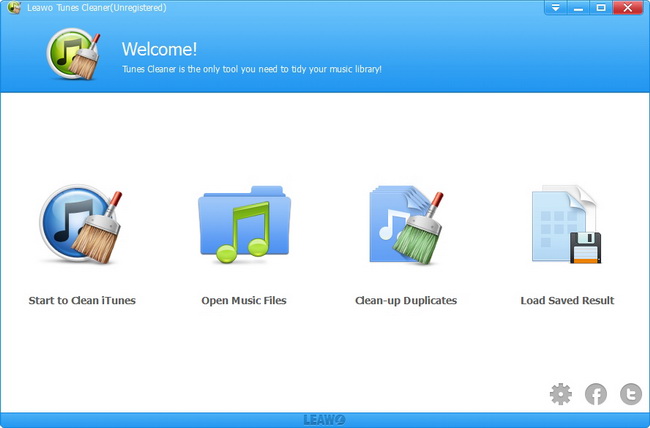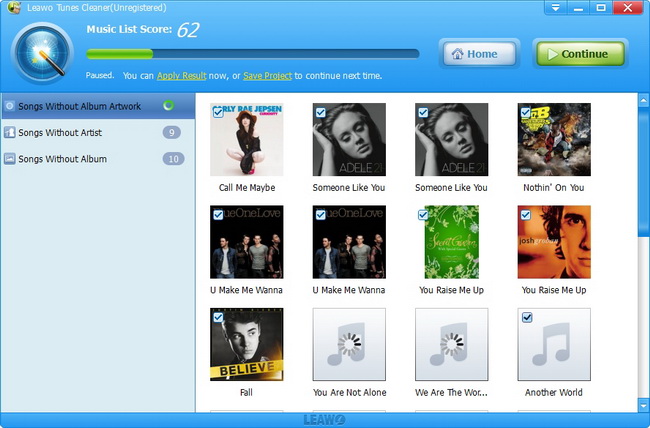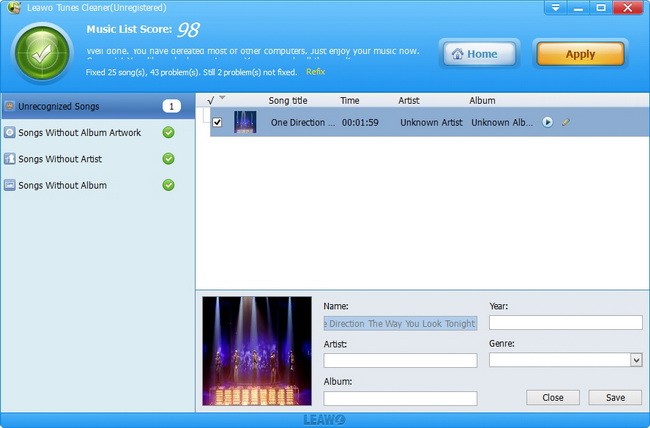- ホーム
- >
- Leawo Tunes Cleaner
- Leawo Tunes Cleaner Mac用
- >
- User Guide
ステップ1: Leawo Tunes Cleanerを起動する
この iTunes クリーンアップ プログラムを起動すると、iTunes のクリーンアップを開始、音楽ファイルを開く、保存された結果を読み込むという 3 つのオプションが表示されます。「iTunes のクリーンアップを開始」をクリックすると、iTunes ミュージック ライブラリのクリーンアップに進みます。「音楽ファイルを開く」オプションは、外部の音楽フォルダを修正するガイドになります。Leawo Tunes Cleaner で前回の修正で修正されていない音楽ファイルを保存した場合は、「保存された結果を読み込む」をクリックして、修正用に保存した修正されていない音楽ファイルを読み込むことができます。
ステップ2:音楽ライブラリをスキャンして修正する
iTunes ミュージック ライブラリをクリーンアップする場合は、「iTunes のクリーンアップを開始」エントリをクリックします。フォルダ内の音楽ファイルをクリーンアップする場合は、「音楽ファイルを開く」をクリックして、対象の音楽ファイルを参照します。保存したプロジェクトをクリーンアップする場合は、「保存した結果を読み込む」エントリをクリックします。Leawo Tunes Cleaner は自動的に音楽ライブラリをスキャンし、問題のあるすべての音楽ファイルを表示します。「すべて修正」ボタンをクリックすると、自動修正が開始されます。
ステップ3:必要に応じて手動で修正する
修正後、認識されない曲がある場合は、手動で修正することを選択できます。 ![]() アイコンをクリックすると、手動で修正できます。名前、アーティスト、アルバム、アートワークなどの音楽タグを入力できます。次に、「保存」ボタンをクリックして、手動で修正した内容を保存します。各曲には再生ボタンがあり、クリックすると、このプログラム内で曲を聴くことができます。手動で修正した後、「保存」ボタンをクリックして手動編集を保存し、「適用」ボタンをクリックして修正結果を音楽ライブラリまたは iTunes に適用します。
アイコンをクリックすると、手動で修正できます。名前、アーティスト、アルバム、アートワークなどの音楽タグを入力できます。次に、「保存」ボタンをクリックして、手動で修正した内容を保存します。各曲には再生ボタンがあり、クリックすると、このプログラム内で曲を聴くことができます。手動で修正した後、「保存」ボタンをクリックして手動編集を保存し、「適用」ボタンをクリックして修正結果を音楽ライブラリまたは iTunes に適用します。